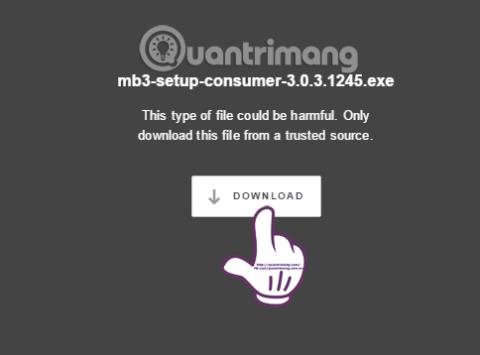Μη έχοντας υψηλό κόστος όπως άλλα προγράμματα ασφαλείας κατά των ιών, τα προϊόντα Malwarebytes ερευνώνται και επιλέγονται από πολλούς χρήστες, ειδικά τα οφέλη ασφαλείας δεν είναι κατώτερα από εκείνα άλλων επωνυμιών, άλλα διάσημα. Και πρόσφατα, το προϊόν Beta του Malwarebytes Premium 3.0 έχει προσελκύσει την προσοχή διαθέτοντας χρήσιμες λειτουργίες και των τριών εργαλείων Anti-Malware, Anti-Exploit και Anti-Ransomware.
Αυτό θα βοηθήσει το Malwarebytes Premium να αυξήσει πολύ περισσότερο την απόδοση, να διαθέτει ποικίλες δυνατότητες και να βελτιώσει το επίπεδο ασφαλείας για τον υπολογιστή. Εγγραφείτε στο Wiki.SpaceDesktop για να μάθετε για αυτό το νέο εργαλείο στον παρακάτω οδηγό.
Καταργήστε αποτελεσματικά τους ιούς με το λογισμικό Malwarebytes Premium
Ασφαλίστε τον υπολογιστή σας με το Malwarebytes Premium 3.0
Πρώτα, κατεβάστε το λογισμικό Malwarebytes Premium 3.0 από τον παρακάτω σύνδεσμο.
Βήμα 1:
Κάνουμε κλικ στον παραπάνω σύνδεσμο και μετά κάνουμε κλικ στο κουμπί Λήψη όπως φαίνεται παρακάτω για να κατεβάσουμε το αρχείο στον υπολογιστή.

Βήμα 2:
Εκκινήστε το αρχείο εγκατάστασης. Το πρόγραμμα θα μας επιτρέψει να επιλέξουμε τη γλώσσα εγκατάστασης , κάντε κλικ στα Αγγλικά και στη συνέχεια OK για να συνεχίσετε.

Βήμα 3:
Συνεχίστε κάνοντας κλικ στο Επόμενο για να συνεχίσετε τη διαδικασία εγκατάστασης του Malwarebytes Premium στον υπολογιστή σας.

Βήμα 4:
Επιλέγουμε το πλαίσιο Αποδέχομαι τη συμφωνία για να συμφωνήσουμε με τους όρους του προγράμματος και κάνουμε κλικ στο Επόμενο .

Στα επόμενα βήματα, πρέπει απλώς να κάνετε κλικ στο Επόμενο. Όταν φτάσετε στη διεπαφή όπως φαίνεται παρακάτω, κάντε κλικ στην Εγκατάσταση για εγκατάσταση.

Βήμα 5:
Αφού ολοκληρώσετε τα βήματα εγκατάστασης, κάντε κλικ στο Finish για να ολοκληρώσετε.

Ταυτόχρονα, κάτω από τη γραμμή εργασιών του υπολογιστή, εμφανίζεται επίσης το εικονίδιο Malwarebytes και η ειδοποίηση όπως φαίνεται παρακάτω . Πατήστε το κουμπί Ενεργοποίηση .

Βήμα 6:
Η διεπαφή του προγράμματος Malwarebytes θα είναι όπως φαίνεται παρακάτω. Το Malwarebytes θα υποστηρίζει τους χρήστες για 15 ημέρες δωρεάν χρήσης με απεριόριστες δυνατότητες. Στο αριστερό μενού της διεπαφής θα υπάρχουν λειτουργίες όπως: Πίνακας εργαλείων , Σάρωση , Καραντίνα , Αναφορές , Ρυθμίσεις .

Βήμα 7:
Όταν κάνουμε κλικ στο Scan , θα έχουμε 3 μεθόδους σάρωσης του υπολογιστή. Ωστόσο, συνιστάται η μέθοδος Threat Scan . Κάντε κλικ στο κουμπί Έναρξη σάρωσης για να σαρώσετε τον υπολογιστή.

Το εργαλείο θα σαρώσει τον υπολογιστή σας σε διαφορετικά στάδια.

Αμέσως μετά την ολοκλήρωση της διαδικασίας σάρωσης, το Malwarebytes θα έχει μια αναφορά όπως φαίνεται παρακάτω. Εάν ο υπολογιστής σας έχει επικίνδυνα αρχεία, το Malwarebytes θα τα αναφέρει επίσης.

Βήμα 8:
Όταν κάνουμε κλικ στο Καραντίνα , θα εμφανιστούν επικίνδυνα συστατικά. Εδώ, μπορούμε να επιλέξουμε να διαγράψουμε ή να επαναφέρουμε εάν επιθυμούμε. Επειδή ο υπολογιστής μου δεν έχει επικίνδυνα στοιχεία, δεν θα υπάρχει λίστα στην ενότητα Καραντίνα.

Βήμα 9:
Στη συνέχεια, στην ενότητα Ρυθμίσεις θα υπάρχουν επιλογές για το λογισμικό Malwarebytes, όπως η επιλογή αυτόματης ενημέρωσης νέων εκδόσεων, εμφάνιση του εικονιδίου Malwarebytes στη γραμμή εργασιών, αλλαγή γλώσσας,... Οι χρήστες θέλουν να αλλάξουν τις επιλογές Απλά κάντε κλικ στο On ή Off στο αυτή η επιλογή.

Βήμα 10:
Όταν κάνουν κλικ στην καρτέλα Πρόγραμμα σάρωσης , οι χρήστες μπορούν να προσαρμόσουν αυτόματα το πρόγραμμα σάρωσης του υπολογιστή κατά την εκκίνηση του υπολογιστή ή να προγραμματίσουν μια σάρωση. Κάντε κλικ στο κουμπί Προσθήκη παρακάτω, επιλέξτε το πρόγραμμα σάρωσης και κάντε κλικ στο OK για αποθήκευση.

5 λόγοι για να κάνετε αναβάθμιση σε Malwarebytes Premium

Πολλοί χρήστες έχουν αρχίσει να χρησιμοποιούν το Malwarebytes από το 2008, αλλά οι περισσότεροι από αυτούς το χρησιμοποιούν πραγματικά ως δωρεάν χρήστης. Η αναβάθμιση σε λογαριασμό premium είναι μια ιδέα που ίσως δεν πέρασε ποτέ από το μυαλό πολλών χρηστών, γιατί ποτέ δεν πίστευαν ότι θα τη χρειαζόντουσαν. Ίσως το σκέφτεσαι κι εσύ, σωστά;
Η αλήθεια είναι ότι η δωρεάν έκδοση του Malwarebytes είναι εξαιρετική. Σαρώνει και αφαιρεί κακόβουλο λογισμικό και rootkits . Το Malwarebytes αξίζει έπαινο για αυτήν τη δωρεάν έκδοση.
Αλλά αν κάποιος έχει δοκιμάσει πρόσφατα την premium έκδοση αυτού του λογισμικού, η γενική αίσθηση σίγουρα θα είναι ότι αξίζει τον κόπο. Να γιατί.
1. Η προστασία σε πραγματικό χρόνο έχει προτεραιότητα

Η άσκηση και η καλή υγιεινή κοστίζουν λιγότερο από τις συχνές επισκέψεις στο γιατρό. Η φροντίδα του αυτοκινήτου σας είναι φθηνότερη από την επισκευή του όταν χαλάσει. Η επένδυση σε ισχυρές κλειδαριές και συστήματα συναγερμού δεν θα κοστίσει τόσο όσο η αγορά ό,τι υπάρχει στο σπίτι σας μετά από μια διάρρηξη.
Η ασφάλεια του υπολογιστή είναι παρόμοια. Όσον αφορά το κακόβουλο λογισμικό, ο εντοπισμός πιθανών απειλών προτού προκαλέσουν βλάβη είναι ασφαλέστερος και αποτελεσματικότερος από τη διάγνωση και τον καθαρισμό ενός μολυσμένου συστήματος.
Το Malwarebytes Free εκτελεί μόνο χειροκίνητη σάρωση, που σημαίνει ότι μπορεί να εντοπίσει κακόβουλο λογισμικό μόνο αφού έχει μολυνθεί ο υπολογιστής σας. Ακόμα κι αν σαρώνετε το σύστημά σας κάθε μέρα, θα υπάρχει πάντα ένα κενό μεταξύ των σαρώσεων και αυτό συμβαίνει όταν τα δεδομένα και το σύστημά σας είναι ευάλωτα σε επιθέσεις.
Το Malwarebytes Premium παρέχει προστασία σε πραγματικό χρόνο, τρέχει πάντα στο παρασκήνιο και σαρώνει προληπτικά εκτελέσιμα αρχεία, αποτρέποντας την εμφάνιση μολύνσεων από ιούς στην αρχή τους. Είναι μια εργασία κορυφαίας προτεραιότητας, επομένως οι χρήστες δεν χρειάζεται να ανησυχούν ποτέ για αυτό το ζήτημα.
2. Η προγραμματισμένη σάρωση είναι πιο βολική

Ας υποθέσουμε ότι δεν σας ενδιαφέρει η προστασία σε πραγματικό χρόνο που προσφέρει το Malwarebytes Premium. Ωστόσο, υπάρχει μια άλλη δυνατότητα που μπορεί να σας φανεί χρήσιμη: Προγραμματισμένες σαρώσεις. Δυστυχώς, η προγραμματισμένη σάρωση δεν είναι διαθέσιμη στη δωρεάν έκδοση.
Ο πιο βολικός τρόπος για να το χρησιμοποιήσετε είναι να προγραμματίζετε τακτικές σαρώσεις - ίσως καθημερινές ή εβδομαδιαίες ή ακόμα και κάθε 17 ώρες αν το θέλετε - και το λογισμικό θα εκτελείται αυτόματα, ώστε να μην ανησυχείτε για τίποτα.
Μπορείτε επίσης να εκτελέσετε μια εφάπαξ σάρωση, προγραμματισμένη για συγκεκριμένη ημερομηνία και ώρα στο μέλλον. Αυτό σας εξοικονομεί από την υποχρέωση να παρακολουθείτε και να θυμάστε τα χρονοδιαγράμματα σάρωσης συστήματος.
Εάν ο προγραμματισμός προγραμματισμένων σαρώσεων - εφάπαξ ή επαναλαμβανόμενων - αποτύχει για κάποιο λόγο (για παράδειγμα, ο υπολογιστής σας είναι απενεργοποιημένος), μπορείτε να ενεργοποιήσετε την επιλογή ανάκτησης και να εντοπίσετε χαμένες σαρώσεις. λείπουν, τότε το λογισμικό θα εκτελεστεί την επόμενη φορά, αν εξακολουθεί εντός συγκεκριμένου χρονικού πλαισίου από τη στιγμή που έχει προγραμματιστεί η σάρωση του λογισμικού (για παράδειγμα, εντός μιας ώρας).
3. Εξαλείψτε τα τρωτά σημεία ασφαλείας και το Ransomware

Το Malwarebytes είχε ένα ξεχωριστό προϊόν που ονομάζεται Malwarebytes Anti-Exploit, το οποίο επικεντρωνόταν ειδικά στην εξάλειψη των τρωτών σημείων ασφαλείας σε δημοφιλείς εφαρμογές και προγράμματα περιήγησης ιστού , προκειμένου να προστατεύεται από κακόβουλες επιθέσεις.
Αυτή η δυνατότητα είναι προς το παρόν διαθέσιμη μόνο μέσω του Malwarebytes Premium.
Το Ransomware είναι ένας τεράστιος κίνδυνος για την ασφάλεια. Είναι η πιο ασυνήθιστη μορφή κακόβουλου λογισμικού που έχει εμφανιστεί ποτέ στον κόσμο. Όπως υποδηλώνει το όνομά του: Τα δεδομένα σας θα κρατηθούν όμηροι από χάκερ και θα ζητηθούν λύτρα. Εάν δεν πληρώσετε, τα δεδομένα θα διαγραφούν.
Το τρομακτικό με το ransomware είναι ότι συχνά δεν παρατηρείτε κανένα σημάδι μέχρι να χτυπήσει το σύστημά σας. Και όταν είναι στο σύστημά σας, είναι σχεδόν αδύνατο να αφαιρεθεί. Η προστασία του υπολογιστή σας από ransomware είναι μια δύσκολη εργασία, αλλά το Malwarebytes Premium μπορεί να σας βοηθήσει να το κάνετε.
4. Το Malwarebytes διασφαλίζει αυστηρή ασφάλεια

Το Malwarebytes ξεκίνησε το 2006 και η εταιρεία έγινε επίσημα κοινοπραξία δύο χρόνια αργότερα. Η ερευνητική ομάδα της εταιρείας έχει επικεντρωθεί πλήρως στην ασφάλεια όλο αυτό το διάστημα. Ως αποτέλεσμα, το Malwarebytes είναι πιο ισχυρό από ποτέ.
Αλλά αυτό δεν είναι το καλύτερο μέρος.
Το Malwarebytes λειτουργεί γρήγορα για να διορθώσει προβλήματα και είναι διαφανές για τυχόν δυσκολίες που μπορεί να αντιμετωπίσουν οι χρήστες. Το 2016, η Malwarebytes ανακοίνωσε αρκετές ευπάθειες από την πλευρά του διακομιστή και τις διόρθωσε μέσα σε λίγες μέρες και στη συνέχεια δημοσιοποίησε ολόκληρο το περιστατικό.
Το Malwarebytes εκτελεί επίσης ένα πρόγραμμα που ονομάζεται Public Bug Bounty, όπου οι άνθρωποι μπορούν να αναφέρουν ευπάθειες λογισμικού και να λάβουν χρηματικές ανταμοιβές που κυμαίνονται από $100 έως $1.000, ανάλογα με τη σοβαρότητα και τον επείγοντα χαρακτήρα της ευπάθειας.
Δεν υπάρχουν πολλές αξιόπιστες μάρκες ασφαλείας στην αγορά, αλλά μεταξύ αυτών των σπάνιων ονομάτων, η Malwarebytes καταλαμβάνει πάντα την πρώτη θέση.
5. Αναλάβετε την ευθύνη να γίνετε το μέλος που είναι υπεύθυνο για θέματα τεχνολογίας στην οικογένεια

Έχετε βαρεθεί να τηλεφωνεί η μαμά ή ο μπαμπάς και να ζητούν βοήθεια όταν ο υπολογιστής τους κολλάει ή το "Google" σταματά να λειτουργεί ή όλα είναι πολύ αργά; Το πιθανότερο είναι ότι το κακόβουλο λογισμικό ευθύνεται και τώρα είστε υπεύθυνοι για τον καθαρισμό του χάους.
Το Malwarebytes Premium μπορεί να μειώσει πόσο συχνά συμβαίνει αυτό ή ακόμα και να εξαλείψει εντελώς το πρόβλημα.
Η προστασία σε πραγματικό χρόνο από απειλές ιστού, εκμεταλλεύσεις εφαρμογών και ιούς συστήματος διασφαλίζει ότι τα προβλήματα εντοπίζονται αθόρυβα. Έτσι, ακόμα κι αν η γιαγιά ή ο παππούς σας μπουν στον πειρασμό και κάνουν κλικ στο αναδυόμενο παράθυρο που αναβοσβήνει, πιθανότατα δεν θα επηρεαστούν από το κακόβουλο λογισμικό και δεν θα σας παραπονεθούν τόσο συχνά.
Το Malwarebytes Premium έχει ένα συγκεκριμένο πακέτο για κάθε συσκευή και προσφέρει σημαντική έκπτωση εάν επιλέξετε ένα πακέτο πολλών συσκευών: 60 $/έτος για 3 συσκευές (1.380.000 VND/έτος), 80 $/έτος για 5 συσκευές (1.840.000 VND/έτος) και 130 $ /έτος για 10 συσκευές (2.990.000 VND/έτος). Είναι ένας πολύ καλός τρόπος για να αποκτήσετε προστασία από κακόβουλο λογισμικό σε πραγματικό χρόνο για όλη την οικογένειά σας!
Το Malwarebytes προσφέρει εργαλεία ασφαλείας υψηλής ταχύτητας και ποιότητας με χαμηλό κόστος. Επιπλέον, οι χρήστες μπορούν να ελέγξουν για επιβλαβή προγράμματα και να έχουν την επιλογή να τα διαγράψουν ή να τα επαναφέρουν εάν χρειάζεται. Εάν πρέπει να βρείτε ένα ασφαλές, αποτελεσματικό και ποιοτικό πρόγραμμα προστασίας από ιούς, δοκιμάστε το Malwarebytes Premium τώρα.
Ανατρέξτε στα ακόλουθα άρθρα για περισσότερες πληροφορίες:
Σας εύχομαι επιτυχία!